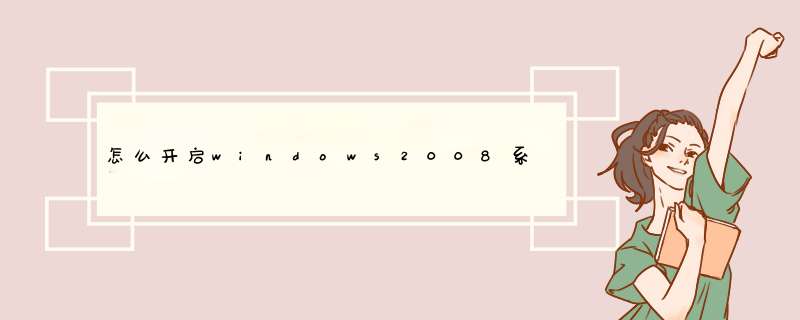
开启Windows2008系统的远程桌面连接功能的方法:
Windows2008系统的远程桌面连接功能必须要开启防火墙服务才能启用此功能,如果防火墙被关闭那么就要手动开启一下防火墙服务,启用完远程功能后可手动禁用防火墙服务。
一、开启防火墙服务。
1、计算机右键-->管理-->配置-->服务-->"Windows Firewall"。
2、选择"Windows Firewall"服务,启动它。
二、桌面图标“计算机”右键打开属性,选择“远程”属性页,开启远程桌面连接功能。
三、启完远程功能后,修改一下服务器密码,以提高安全性。
四、关闭防火墙服务。
第一步,打开电脑后在桌面上找到我的电脑图标,右键单击该图标后,选中d出菜单中的属性选项。第二步,在d出的系统窗口中,点击左侧的高级系统设置选项。
第三步,打开系统属性窗口后,先点击上方的远程标签。
第四步,在下方的详情页面中,点击勾选允许远程连接到此计算机上,然后点击右侧的选择用户按钮。
第五步,在用户选择窗口中,点击下方的添加按钮。
第六步,d出用户选择页面后,点击下方的高级选项。
第七步,点击右侧的立即查找按钮,然后在下方选择用户,这样即可使用该用户进行远程登陆。
设置使用代理服务器上网方法:
1打开浏览器,点击工具,然后选择代理服务器,代理服务器设置。
2进入代理服务器设置,设置完成之后,点击确定,即可使用代理服务器上网。
服务器开启远程桌面连接:计算机---属性---远程设置---勾选"允许运行任意版本远程桌面的计算机连接(较不安全)
修改远程桌面的连接数:
控制面板→类别选择"小图标"→管理工具→远程桌面服务→远程桌面会话主机设置→把"限制每个用户只能进行一个会话"勾选去掉
然后双击连接中的RDP-Tcp→网络适配器→最大连接数 修改为2此时的同时远程桌面连接的数量即设置为2。
调整超过2个连接数的的设置方法:需要安装终端服务器
在开始->运行命令栏中输入 gpeditmsc
在组策略中依次打开“计算机配置→策略→管理模板→Windows 组件→远程桌面服务→远程桌面会话主机→连接”中,选择“限制连接数量”进行配置。
在角色里增加远程桌面服务。
右击我的电脑,选择管理,在服务器管理→角色中添加远程桌面角色,一直下一步,然后重启服务器。远程开机:
使用远程唤醒技术(WOL,Wake-on-LAN),计算机只要处于同一局域网内,就能够被随时启动。它通过局域网内计算机网卡的MAC地址,用软件发送包含该地址的特殊数据包以唤醒计算机。
被控制计算机的硬件需求:
实现网络开机,需要主板、网卡、电源3个设备支持。首先需要查看主板和网卡使用说明书,查看主板和网卡是否支持Wake-up On LAN(WOL)技术,如果支持就说明能够实现远程开机。另外,电脑必须安装有符合ATX 203标准的ATX电源,+5VStandby电流至少应在720mA以上。
其实就目前新配置的计算机而言,一般都支持网络开机。
CMOS设置 :首先在启动时按DEL进入CMOS参数设置。选择电源管理设置“Power Management Setup”菜单,将“ModemRing/WakeOnLAN”项和“PME Event Wakeup”项均设置为“Enable”,启用该计算机的远程唤醒功能(主板自带网卡的,主板不同,这些选项也不完全相同)。
在控制端装上远程开机的软件NetWaker,运行后在界面MAC地址栏中中输入被控计算机MAC地址,点击“发送开机信号”就能唤醒该地址的计算机了。
远程关机:
在桌面连接窗口中我们是不能用“开始→关闭计算机”的步骤来关机的。我们这里采用了系统自带的shutdown命令来控制。可以两种方法实现:①在控制窗口中的计算机桌面中点击“开始→运行”输入“shutdown –s –t 30”命令来实现关机。②在本机上运行“shutdown –s –m\\被控计算机名 -t 30”,这种方法还要在对方的计算机中组策略中设置,赋予guest用户远程关机的权限。
欢迎分享,转载请注明来源:内存溢出

 微信扫一扫
微信扫一扫
 支付宝扫一扫
支付宝扫一扫
评论列表(0条)